Has estado haciendo fotos con una apertura de diafragma muy cerrada, llegas al ordenador y te encuentras con esas desagradables motitas de suciedad que están por todas partes, sobre todo en el cielo. ¿Qué podemos hacer?
Pues hay algunas cosas que podemos hacer, no excluyentes entre sí, para solucionar esto. Pero vamos a ver cómo deshacernos de esas motas de polvo en posproducción.
Lógicamente, si esas manchas son muchas y muy notables, lo mejor es llevar nuestra cámara a que le hagan una limpieza del sensor o hacerlo nosotros mismos con muchísimo cuidado, de ese modo disfrutaremos de algún tiempo extra hasta que la suciedad vuelva a perturbar nuestras fotos.
Pero eso no soluciona el problema en las imágenes que ya hemos tomado, así que vamos a ver maneras de eliminar esos puntos mediante retoque.
<h2>Retoque para eliminar las motas de polvo del sensor</h2>
La primera opción es utilizar la herramienta de eliminación de puntos del revelador RAW que utilicemos: Adobe CameraRAW, Capture One, Adobe Lightroom, etc. Para ello, pondremos un ajuste de contraste máximo y bajaremos un poco la exposición – momentáneamente – de modo que veamos los puntos de polvo muy claramente y, a continuación, con esta herramienta iremos colocando los círculos con el diámetro adecuado sobre cada una de las motas hasta eliminarlas todas. Tendremos especial cuidado en zonas complicadas, ya que funciona como un tampón de clonar y puede provocar errores (a veces es preferible dejar alguna mota que apenas se aprecie). Al acabar dejaremos el contraste en el valor normal y continuaremos los ajustes normalmente.
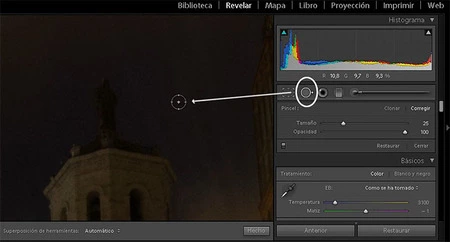
La segunda alternativa es dejarlo para el momento de retoque. En vuestro software de retoque favorito – yo me baso en Adobe Photoshop, ya que es el que uso y conozco – utilizaremos la herramienta pincel reparador de manchas (o equivalente) con una dureza del 20%, más o menos, para ir eliminando las manchas. Cogemos muestra origen en una zona limpia pero cercana a la mancha (Alt+clic) y aplicamos sobre la mota con un clic sostenido mientras hacemos circulitos sobre ella, como haciendo un pequeño borrón.
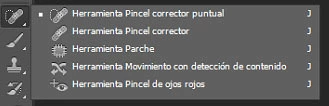
Para zonas complicadas donde este pincel nos falla, como en zonas de la imagen cercanas a bordes oscuros o claros, podemos utilizar el tampón de clonar y hacer la misma operación, aunque con más cuidado dado que esta herramienta clona literalmente el punto de referencia u origen que definamos. Podemos hacerlo más poco a poco poniendo una opacidad baja en el pincel.
Otra opción, o más bien un apaño diría yo, es hacer una foto de referencia de polvo justo antes de cada sesión de fotos y luego usarla en el programa de revelado RAW de nuestra cámara para que automáticamente elimine esos puntos, si bien los resultados no suelen ser del todo efectivos. Además, dependiendo de la marca en cuestión, puede ser que sólo nos sirva para las fotos que hacemos a partir del momento en el que hicimos la foto de referencia, lo cual puede ser un gran inconveniente.
Espero que os haya ayudado este truco express. Escoged la mejor alternativa para cada caso y, por favor, en ningún caso os obsesionéis o pasaréis más horas de las necesarias frente al ordenador en lugar de haciendo nuevas fotografías.

Ver 15 comentarios